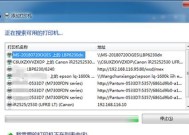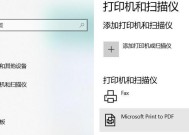电脑打印机脱机连接方法(轻松解决打印机脱机问题)
- 生活知识
- 2024-09-05
- 43
- 更新:2024-08-17 13:11:14
在使用电脑打印机进行打印工作时,有时会遇到打印机脱机的问题,导致无法正常进行打印。本文将介绍一些简单的方法来解决电脑打印机脱机问题,以确保您的打印工作能够顺利进行。
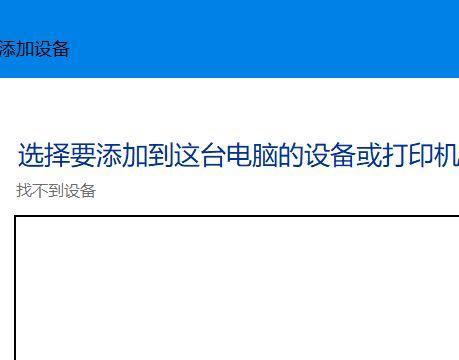
1.检查连接线是否插紧
2.检查电源线是否连接正常
3.确认打印机处于开机状态
4.检查打印机显示屏上的状态信息
5.检查电脑与打印机的连接是否正常
6.检查打印队列中是否有错误任务
7.重新设置打印机为默认打印设备
8.更新或重新安装打印机驱动程序
9.清除并重启打印机和电脑
10.使用打印机自带的故障排除工具
11.检查网络连接是否稳定
12.检查打印机IP地址是否正确设置
13.禁用防火墙或杀毒软件的打印机限制
14.检查打印机是否需要更换墨盒或纸张
15.联系打印机厂家的技术支持
1.检查连接线是否插紧:首先确保打印机与电脑之间的连接线插紧,包括USB线或网络线等,确保连接稳固可靠。
2.检查电源线是否连接正常:确保打印机的电源线插入插座,并检查电源指示灯是否亮起,确认电源供应正常。
3.确认打印机处于开机状态:检查打印机开关,确保打印机已经开启。
4.检查打印机显示屏上的状态信息:查看打印机显示屏上的信息,如果显示“脱机”或“未连接”,则需要进行相应的解决措施。
5.检查电脑与打印机的连接是否正常:在电脑上检查打印机是否被正确地安装和识别,如果出现驱动错误或未连接状态,需要进行相应的处理。
6.检查打印队列中是否有错误任务:在电脑上打开打印队列,检查是否有任何错误或暂停的任务,及时清除这些任务,以恢复正常打印。
7.重新设置打印机为默认打印设备:在电脑设置中,将打印机重新设置为默认打印设备,确保打印指令能够正确地发送到打印机。
8.更新或重新安装打印机驱动程序:如果出现驱动程序问题,可以尝试更新或重新安装打印机的驱动程序,以解决与电脑连接的问题。
9.清除并重启打印机和电脑:将打印机和电脑都关闭,拔掉电源线,并等待几分钟后再重新插入电源线,并开启打印机和电脑,以清除可能的临时故障。
10.使用打印机自带的故障排除工具:部分打印机品牌提供了自带的故障排除工具,可以根据相关说明进行操作,快速排除一些常见问题。
11.检查网络连接是否稳定:如果使用网络连接的打印机出现脱机问题,需要确保网络连接稳定,并且电脑与打印机处于同一网络中。
12.检查打印机IP地址是否正确设置:对于网络连接的打印机,需要确保其IP地址设置正确,与电脑的网络设置相匹配。
13.禁用防火墙或杀毒软件的打印机限制:一些防火墙或杀毒软件可能会限制打印机的连接和通信,可以尝试禁用相关功能,然后再进行打印操作。
14.检查打印机是否需要更换墨盒或纸张:如果打印机提示墨盒或纸张问题,需要及时更换相应的耗材,确保打印机能够正常工作。
15.联系打印机厂家的技术支持:如果以上方法都无法解决打印机脱机问题,可以联系打印机厂家的技术支持团队,获取进一步的帮助和指导。
通过以上简单的方法,我们可以解决电脑打印机脱机的问题,确保打印工作能够顺利进行。关键是要检查连接是否稳固、驱动程序是否正常、网络是否畅通等方面,同时遵循相关操作步骤来解决问题。如果仍然遇到困难,不要犹豫与厂家的技术支持取得联系,他们将能够提供更专业的帮助。
如何解决电脑打印机脱机连接问题
随着电脑技术的不断发展,电脑打印机已经成为我们生活和工作中必不可少的设备。然而,在使用过程中,很多人都会遇到电脑打印机脱机连接的问题,这给我们的打印工作带来了很大的困扰。为了帮助大家解决这个问题,本文将介绍一些简单易行的方法,帮助您轻松解决电脑打印机脱机连接问题。
一、检查连接线是否连接稳固
检查电脑与打印机之间的连接线是否连接稳固,确保接口没有松动或者接触不良。
二、确认打印机是否被正确连接到电源
检查打印机是否被正确连接到电源插座,并确保电源开关已打开。
三、重新启动打印机和电脑
尝试重新启动打印机和电脑,这有时可以修复一些临时性的连接问题。
四、检查打印机是否处于脱机状态
在电脑上打开控制面板,选择设备和打印机,确认打印机是否被设置为脱机状态,如果是,点击鼠标右键,选择“使用在线”来解除脱机状态。
五、更新打印机驱动程序
检查打印机的驱动程序是否过时,如果是,可以到打印机官方网站下载并安装最新的驱动程序。
六、检查打印机队列是否有堵塞
在电脑上打开控制面板,选择设备和打印机,点击鼠标右键,选择“查看正在打印的文件”,检查是否有打印队列堵塞的情况,如果有,可以尝试清空打印队列。
七、检查网络连接是否正常
如果您使用的是网络打印机,确保网络连接正常,可以尝试重新连接网络或者重启路由器。
八、检查防火墙设置
检查电脑防火墙设置,确保防火墙没有阻止打印机的连接。
九、检查打印机是否有纸张或墨水问题
确认打印机是否有纸张不足或墨水耗尽的问题,及时补充纸张或更换墨水。
十、尝试使用其他USB端口
如果您使用的是USB连接的打印机,尝试将打印机连接到其他可用的USB端口上。
十一、检查打印机设置是否正确
在电脑上打开控制面板,选择设备和打印机,点击鼠标右键,选择“打印机属性”,确保打印机设置正确无误。
十二、重置打印机设置
如果以上方法都没有解决问题,可以尝试重置打印机的设置,恢复到出厂设置。
十三、联系打印机厂商技术支持
如果您尝试了以上方法仍然无法解决问题,可以联系打印机厂商的技术支持寻求帮助。
十四、考虑更换打印机
如果您多次遇到打印机脱机连接问题,可以考虑更换一台新的打印机。
通过检查连接线、确认电源连接、重新启动设备、更新驱动程序等方法,我们可以轻松解决电脑打印机脱机连接的问题。如果问题依然存在,可以通过清空打印队列、检查网络连接、调整防火墙设置等方法进一步排查。如果一切办法都无效,建议联系打印机厂商的技术支持或者考虑更换一台新的打印机。